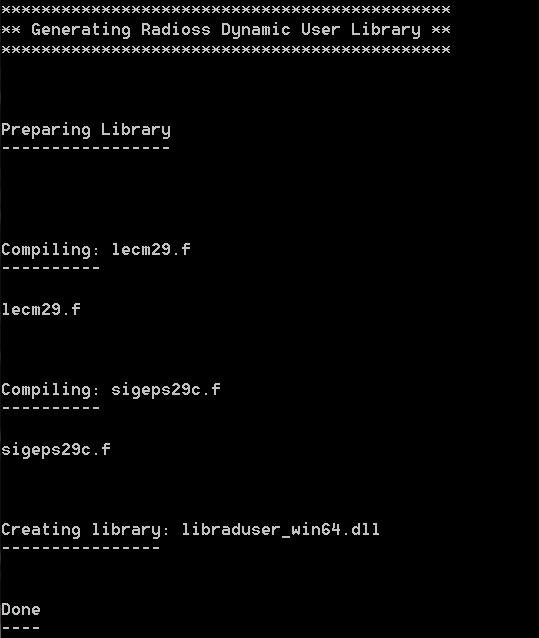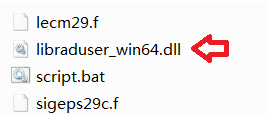ユーザーサブルーチン
どのバージョンのMinGWを使用しているかはどうやってチェックできますか?
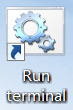
図 1.
gcc –vまたはgfortran –vと入力します。メッセージは、フリーウェアwin64 Fortranコンパイラーが正常にインストールされていることを示しています。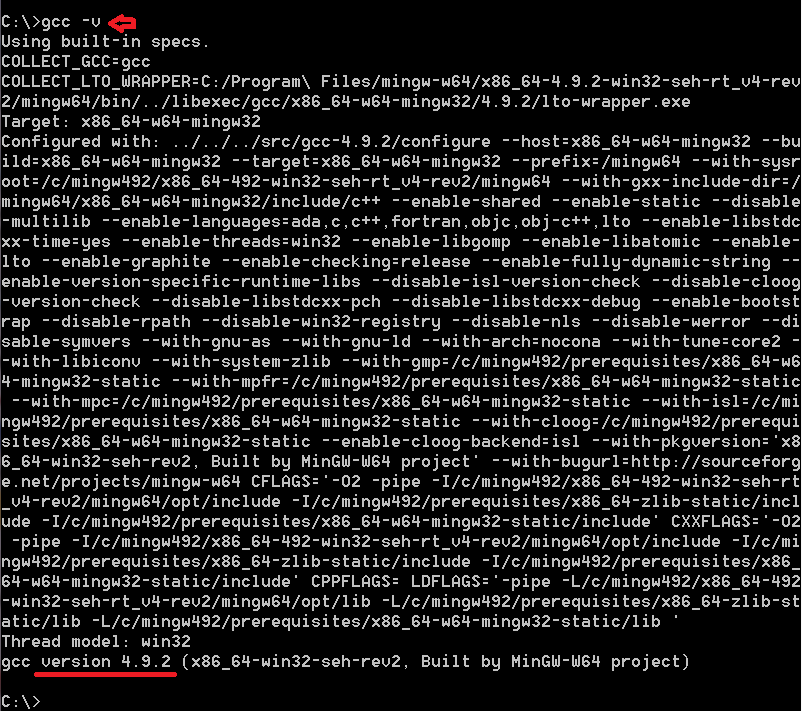
図 2.
MinGWでStarterおよびEngineファイルをコンパイルするにはどうしたらよいですか?

図 3.
build_userlib_win64_gfortran.batも使用する必要があります。
図 4.

図 5.
HyperCrashでのユーザー材料則をインポート。
- MF_GenYld_29.cfgをHyperWorksインスールディレクトリ: ~\hw\hc\config\CFG\Version\MATにコピーします
- ディレクトリ~\hw\hc\config\CFG\Version内のファイルdata_hierarchy.cfgを編集します。
- 下記の行を追加します:
HIERARCHY { KEYWORD = MAT_ELASTO_PLASTIC_LAW30; TITLE = "Mat User2 (30)"; FILE = "MAT/Mat_User2.cfg"; SUBTYPE = USER; USER_ID = 30; USER_NAMES = (LAW30,USER2); }
KEYWORD = MAT_ELASTO_PLASTIC_LAW30;は、新しい材料則がMaterialsパネルで作成された際、編集された材料則がメニュー内でどのようにまとめられるかを定義します。
TITLE = "Mat User2 (30)";は、新しい材料則がMaterialsパネルで作成された際、編集された材料則がメニュー内でどのように命名されるかを定義します。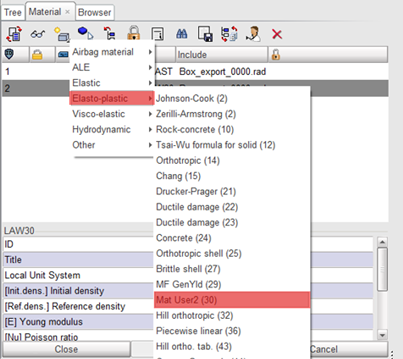
図 8.
自身のユーザーサブルーチンでのRadiossモデルの起動。
libraduser_win64.dllファイルを、Radiossモデルと同じディレクトリにコピーします。
例えば、RadiossモデルがD:\99_temp\User_Subroutine_example\RADIOSS_RUNにある場合、libraduser_win64.dllファイルをこのディレクトリにコピーします。
./ s_14.0_win64.exe -i main_TEST4_0000.rad
./ e_14.0_win64.exe -i main_TEST4_0001.rad
図 9.
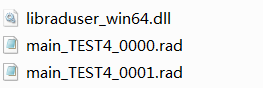
図 10.